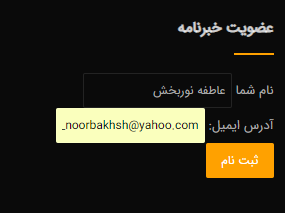خبرنامه ابزاری برای اطلاع رسانی به مخاطبان خاص با علایق مشترک درباره رویدادها، گزارش ها یا اخبار مرتبط با یک موضوع یا حوزه سازمانی است. یک نشریه داخلی، بولتن سازمانی، مجله دوره ای یا حتی یک اطلاعیه خبری در سازمان، خبرنامه به شمار می رود.
با ایجاد خبرنامه در وردپرس این امکان برای شما فراهم می شود تا کاربران خود را به عضویت خبرنامه خود درآورده و هر زمان که نیاز داشتید اطلاعیه ها و محتواهای دلخواهی را به صورت گروهی برای اعضای خبرنامه خود ارسال نمایید. امروزه حتی با وجود شبکه های اجتماعی گسترده، باز هم خبرنامه در وردپرس از محبوبیت بالایی برخوردار سات. بسیاری از افراد ترجیح میدهند از طریق خبرنامه اطلاعیه های شما را دریافت کنند. همچنین با ایجاد خبرنامه در وردپرس می توانید قالب ایمیل زیبایی طراحی کرده و محتوای خود را که می تواند شامل معرفی محصول یا خدمتی جدید باشد، در قالب آن برای اعضای خبرنامه خود ارسال کنید.
در این آموزش از وردپرس نارنجی، به معرفی افزونه ای برای ایجاد خبرنامه در وردپرس می پردازم که می توانید به کمک آن ایمیل کاربران را در خبرنامه جمع آوری کرده و به راحتی برای اعضای خبرنامه خود اطلاعیه های مختلفی ارسال کنید.
ایجاد خبرنامه در وردپرس
افزونه ای که برای ایجاد خبرنامه در وردپرس به ما کمک می کند با عنوان MailChimp for WordPress در مخزن وردپرس به ثبت رسیده است. این افزونه تا کنون با بیش از 1 میلیون نصب توانسته است امتیاز 4.9 را از کاربران خود دریافت کند. با نصب و فعالسازی MailChimp for WordPress در سایت وردپرسی خود می توانید فرم عضویت در خبرنامه را برای سایت وردپرسی خود ایجاد کنید و سپس با اتصال این فرم به اکانت میل چیمپ ایمیل کاربرانی که در خبرنامه عضو شدهاند را در یک لیست ذخیره کرده وهر زمان که نیاز به ارسال خبرنامه داشتید از طریق میل چیمپ اقدام کرده یا اینکه با خروجی گرفتن از لیست ایمیلها از سرویس دلخواه خود برای ارسال خبرنامه استفاده کنید.
برای استفاده از امکانات این افزونه کافی است با کیک روی دکمه زیر آن را دانلود کرده و سپس به کمک آموزش نصب افزونه ها در وردپرس اقدام به نصب و فعالسازی آن در وبسایت خود نمایید.
دانلود افزونه MailChimp for WordPress
بعد از نصب و فعال سازی افزونه خواهید دید که منویی با نام MailChimp for WP در پیشخوان سایت شما اضافه شده است. با کلیک روی این منو میتوانید وارد صفحه تنظیمات افزونه اتصال وردپرس به میل چیمپ برای ارسال خبرنامه در وردپرس با سرویس میل چیمپ شوید.
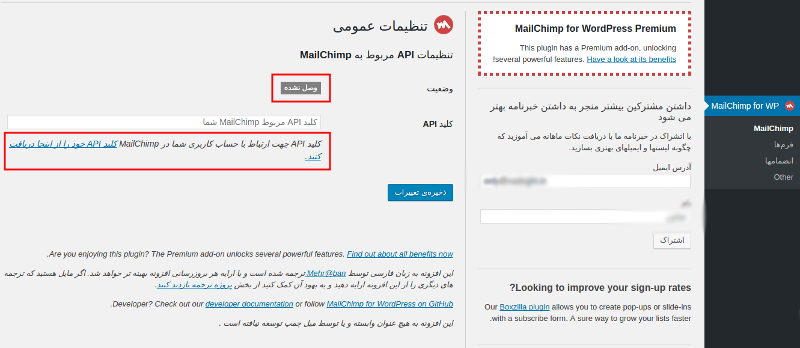
همانطور که در این صفحه می بینید ابتدا باید کلید API اختصاصی خود را از اکانت میلچیمپتان دریافت کرده و در تنظمیات افزونه وارد کنید. بنابراین روی لینک مربوط به کلید APIکلیک کرده و وارد حساب کاربری خود در میل چیمپ شوید. در صورتی که در میل چیمپ اکانت نداریدندارید، ابتدا ثبت نام کنید و سپس بعد از اینکه وارد اکانت خود شدید مجددا از طریق همین لینک به میل چیمپ مراجعه کنید.
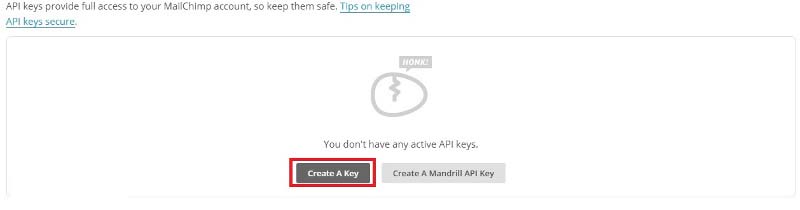
در این صفحه روی دکمهCreate A key کلیک کنید تا API جدید ایجاد شده و آن را کپی کنید. سپس کد دریافتی را در فیلد کلید API وارد کرده و روی دکمه ذخیره تغییرات کلیک کنید.
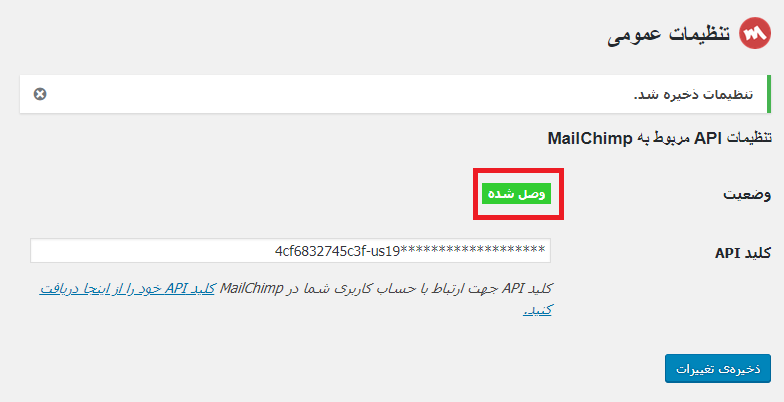
خواهید دید که گزینه وضعیت به نام وصل شده با رنگ سبز تغییر حالت خواهد داد. در مرحله بعد روی زیر منوی فرم کلیک کنید تا بتوانید فرم دلخواه خبرنامه خود را ایجاد کنید.
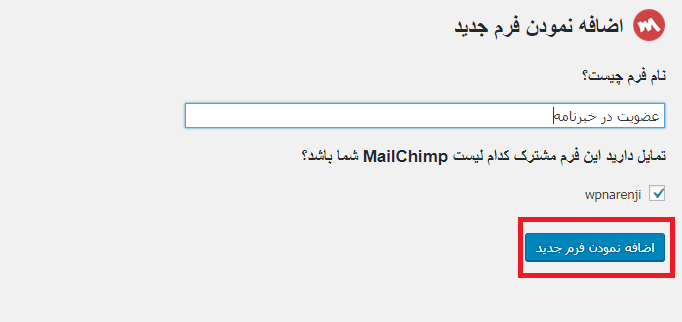
با اتصال افزونه میل چیمپ وردپرس به اکانت شما در میل چیمپ لیست ایمیلهایی که در اکانت خود و در بخش Lists ایجاد کرده اید نمایش داده خواهد شد. برای ایجاد فرم خبرنامه در وردپرس ابتدا یک عنوان برای خبرنامه ایجاد کرده و سپس از بین لیستهای خبرنامه میل چیمپ که در اکانت خود دارید لیست دلخواه را انتخاب کرده و روی دکمه اضافه نمودن فرم جدید کلیک کنید.
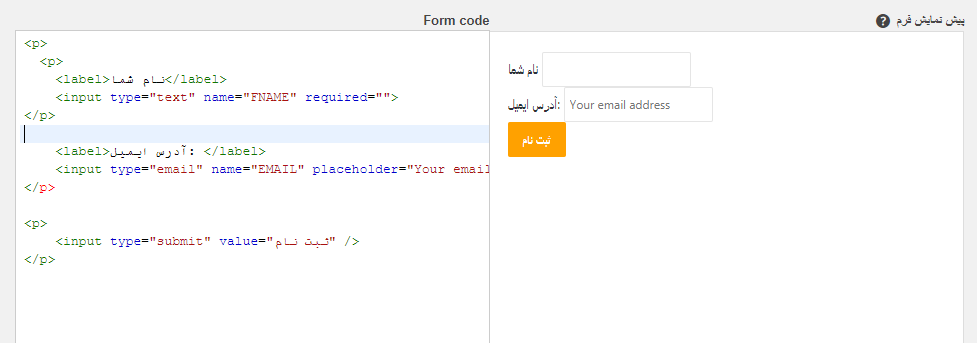
همانطور که میبینید با استفاده از تب فیلدها میتوانید فیلدهای مربوط به فرم را سفارشی سازی کرده و یک فرم شکیل با استایل دلخواه خود بسازید. برای استفاده از فرم ایجاد شده در هر بخش از سایت، می توانید شورت کد موجود در انتهای این صفحه را کپی کرده و در ابزارک، نوشته، برگه یا در هر مکان از قالب که قصد دارید فرم عضویت در خبرنامه را نمایش دهید قرار دهید.
با مراجعه به تب پیامها میتوانید پیغامهای تایید و خطا را در هر بخش از خبرنامه برای کاربران شخصی سازی کنید و در تب تنظیمات نیز می توانید قابلیتهایی مثل تغییر لیست ایمیل مورد نظر برای ذخیره در اکانت میل چیمپ، پنهان کردن فرم عضویت در خبرنامه پس از عضو شدن کاربر از سایت، هدایت کاربر به آدرس دلخواه بعد از ثبت نام در خبرنامه را شخصی سازی کنید.
بعد از اینکه تنظیمات خبرنامه خود را کامل کردید، میتوانید به منوی نمایش>>ابزارکها رفته و ابزارکی که با عنوان فرم ثبت نام میل چیمپ قرار دارد را انتخاب کرده و در مکان مورد نظر قرار دهید.
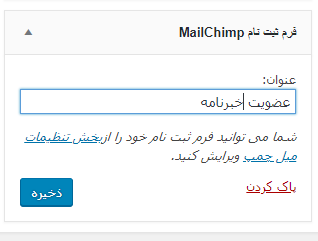
بعد از اینکه خبرنامه خود را ایجاد کردید مشابه تصویر زیر میبینید که در هر مکان که ابزارک خبرنامه را قرار دادهاید خبرنامه نمایش داده شده و کاربران می توانند با پر کردن فیلدها در خبرنامه عضو شده و به صورت خودکار از اطلاعیه هایی که ارسال می کنید باخبر شوند.